如何给老笔记本重装系统呢?|老式笔记本重装系统的教程
2019-03-15 19:43:20作者:系统之家
说明:当前系统可以正常运行时使用硬盘重装方法,反之则用U盘重装方法,详细查看相关教程提供的方法
一、重装准备
1、备份C盘和桌面上重要的文件
2、xp系统下载:中关村ghost xp sp3优化装机版v2019.03
二、老笔记本重装系统步骤如下
1、把xp系统文件放到C盘之外的分区,比如保存到D盘,右键使用WinRAR等软件解压出来;
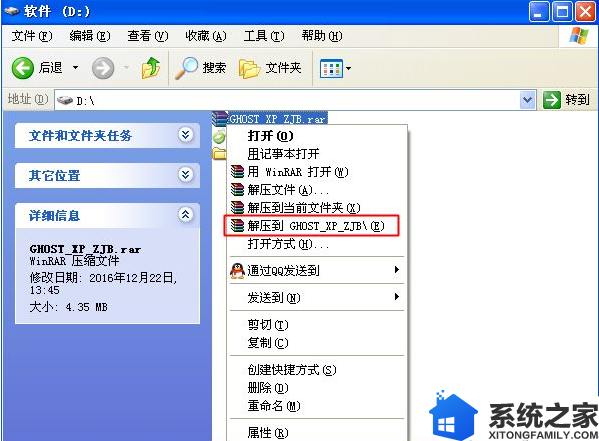
2、解压文件不能放C盘或桌面,否则不能重装,这边解压到D盘,如图所示;
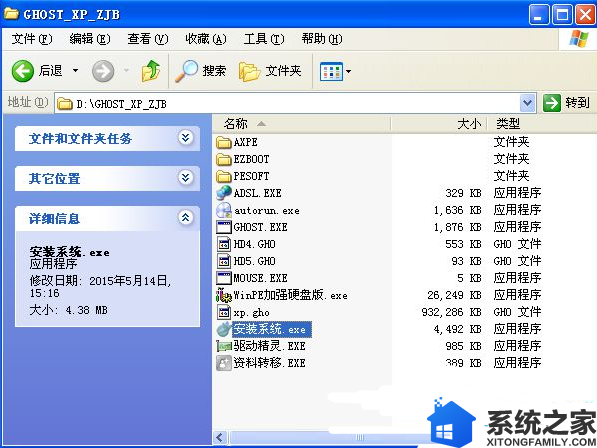
3、双击“安装系统.exe”打开OneKey ghost装机工具,点击“还原分区”,GHO WIM ISO映像路径默认会提取到xp.gho,选择xp系统安装位置,一般是C盘,点击确定;
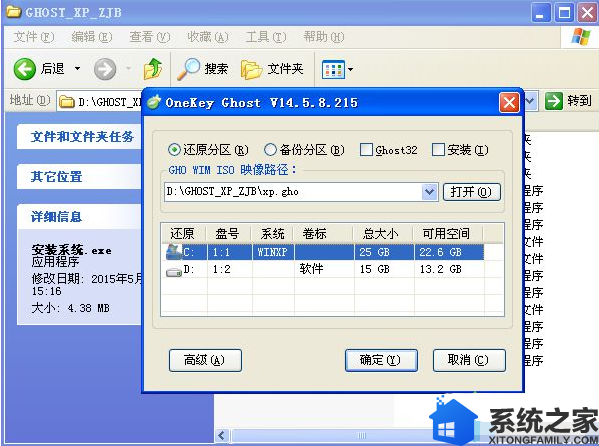
4、这时候会弹出对话框,询问是否立即重启,点击是重启电脑,立即执行重装系统过程;
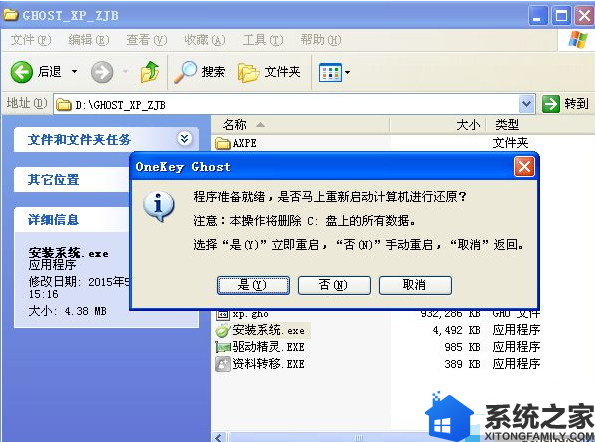
5、重启进入这个界面,执行C盘格式化以及xp系统安装部署到C盘的过程,后面都是自动重装过程;
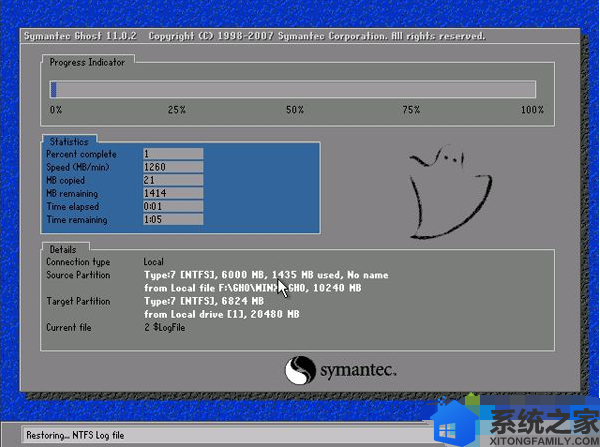
6、操作完成后电脑自动重启,执行驱动安装、系统配置和激活过程;
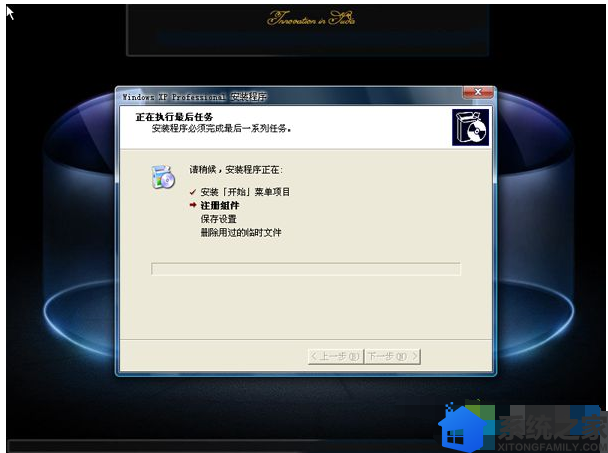
7、等待一段时间即可重装完毕,最后启动进入全新xp系统桌面。

以上内容就是老笔记本电脑重装系统的过程,老笔记本电脑由于硬件配置较低,所以一般是重装xp系统。希望今天的分享能给大家带来帮助。
